Lỗi này xảy ra đồng thời với lỗi Windows Defense không khởi động được nguyên nhân có thể do 1 loại rootkit đã vô hiệu hóa Windows Firewall và Windows Defense. Thông báo lỗi như sau:
Windows Firewall can’t change some of your settings
Error code 0x80070437
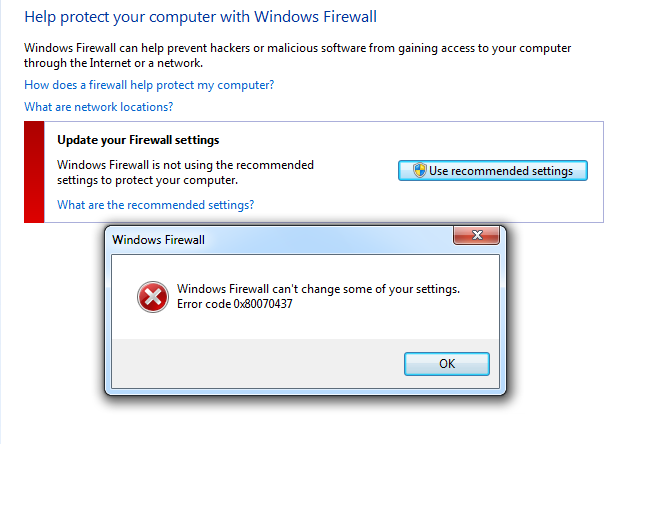
Bạn cố gắng start dịch vụ Windows firewall từ service manager sẽ nhận được thông báo lỗi:
Windows could not start the Windows Firewall on Local Computer. For more information, review the System Event Log. If this is a non-Microsoft service, contact the service vendor, and refer to service-specific error code 5 / 13

Lỗi Windows Firewall error code 0x80070437 đặc biệt khó chịu khi bạn sử dụng Windows 8. Không bật được Windows Firewall bạn sẽ không thể cài đặt, update ứng dụng từ kho Apps của Microsoft. Do lần trước khắc phục mình không chụp lại ảnh màn hình nên sẽ mượn tạm ảnh từ các máy Windows 7 để minh họa. Lỗi này cũng khiến bạn không thể update cập nhật từ Microsoft
Unable to install Windows Udate error code 80246008

Để khắc phục lỗi này các bạn làm như sau:
Download và cài đặt phần mềm Tweaking.com – Windows Repair (All in One) tại đây
http://www.tweaking.com/files/setups/tweaking.com_windows_repair_aio_setup.exe
hoặc link dự phòng
Sau khi download và cài đặt các bạn mở Tweaking.com – Windows Repair (All in One) lên. Giao diện của nó thế này:
Các bạn có thể thực hiện từ Step 1 đến Step 4 nếu cần thiết mình chuyển qua luôn bước số 4 creat system restore và backup registry bước này là bắt buộc
Các bạn nhấn 2 nút mình khoanh tròn chờ đợi nó thực hiện xong chuyển qua tab Start Repair
Nhấn nút start nó hiện ra hộp thoại có rất nhiều tùy chọn sửa chữa ở đây mình chỉ quan tâm đến Windows Firewall
Nhấn start và chờ tiến trình sửa chữa hoàn thành
Ok xong nó sẽ yêu cầu bạn khởi động lại máy tính để hoàn thành. Thế là xong rồi đấy. Thật đơn giản nhưng không phải ai cũng biết. Tweaking.com Windows Repair 1.9.14 còn nhiều chức năng sửa chữa khác các bạn nên ghi nhớ để lần sau sử dụng nhé. Chúc các bạn thành công
Để lại một bình luận
Bạn phải đăng nhập để gửi bình luận.